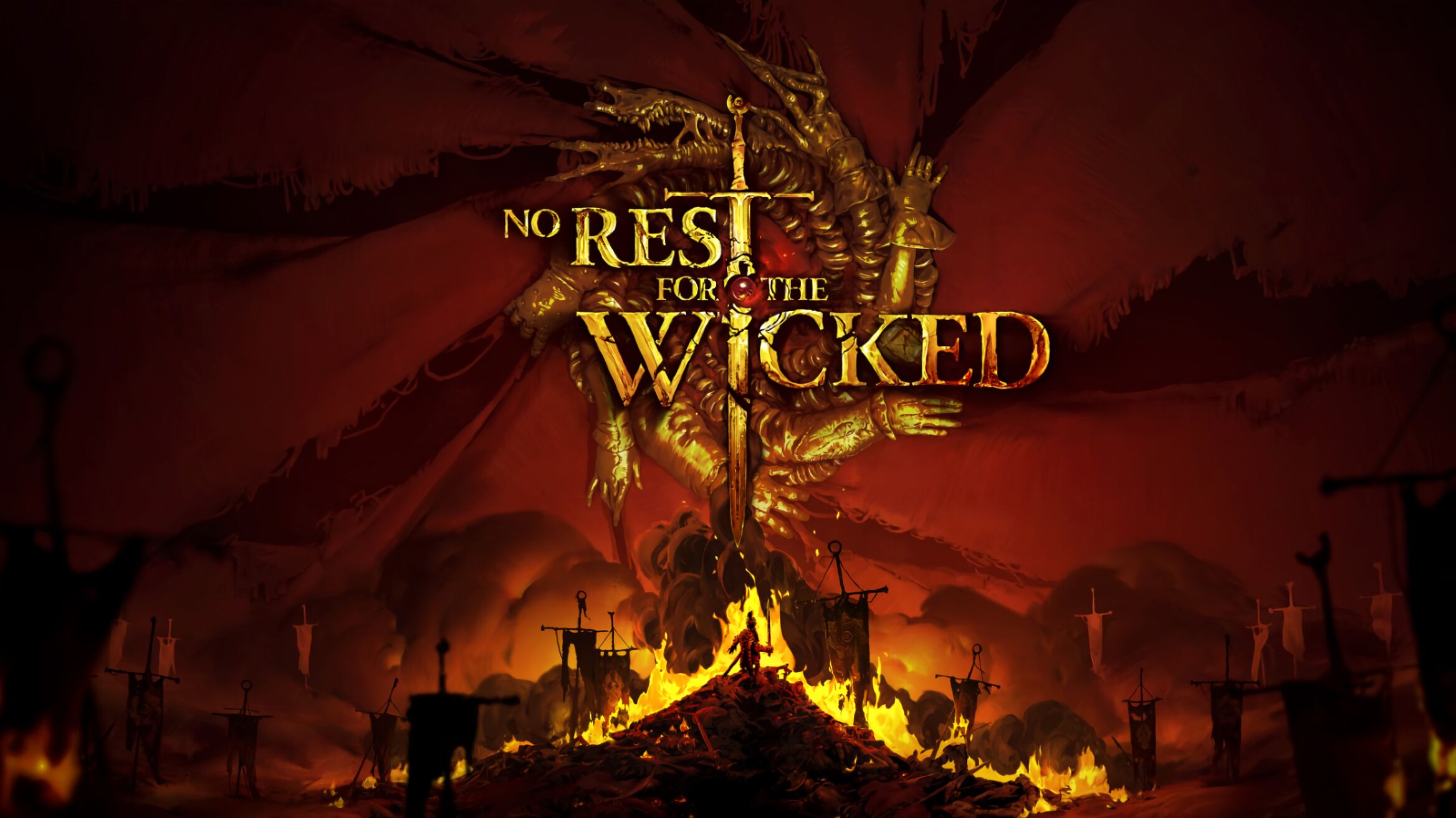É possível jogar No Rest for the Wicked no Mac?
No Rest for the Wicked é um RPG de ação desenvolvido por Moon Studios GmbH. Situado em um passado distante, o jogo combina combate hack-n-slash semelhante ao da alma, paisagens deslumbrantes e uma história adequadamente sombria. A terra de Sacra está sofrendo com muitos problemas. Uma praga mágica chamada “A Pestilência” corrompe pessoas, animais e até mesmo o próprio solo. O rei Harol, um governante sábio e justo, morreu recentemente, deixando o trono para seu imprudente e inexperiente filho Magnus. A igreja vê a peste como uma forma de promover as suas próprias ambições, enquanto vários grupos rebeldes começam a aparecer na periferia do país. A luta será sua principal atividade neste mundo miserável; assim como em um jogo Souls, o combate é relativamente lento, mas também implacável. Você terá que escolher seus movimentos com cuidado, pois mesmo um erro pode causar sua morte. O jogo também inclui conteúdos mais pacíficos, como pesca, agricultura e decoração de interiores. A exploração também desempenha um papel importante. Embora seja bastante exigente quando se trata de hardware, você poderá jogar No Rest for the Wicked no Mac – desde que sua máquina seja poderosa o suficiente. Leia nosso guia para obter instruções detalhadas.
Requerimentos do sistema
| Minimal | Recomendado |
|---|---|
| OS: Windows 10 | OS: Windows 10 / Windows 11 |
| Processador: Intel Core i5-8400/AMD Ryzen 5 2600 | Processador: Intel Core i5-12600K/AMD Ryzen 7 5800X3D |
| Memória: 16 GB RAM | Memória: 16 GB RAM |
| Gráficos: Nvidia GeForce GTX 970/AMD Radeon RX Vega 56 | Gráficos: Nvidia GeForce RTX 3070Ti/AMD Radeon RX 6800 XT |
| Armazenamento: 35 GB espaço disponível | Armazenamento: 35 GB espaço disponível |
Jogue No Rest for the Wicked no Mac com Parallels

Uma maneira fácil de jogar No Rest for the Wicked no Mac é usar um programa chamado Parallels Desktop. Este programa é capaz de criar e executar máquinas virtuais que executam Windows e suportam aceleração de hardware. Em termos mais simples, o Parallels Desktop permite instalar o Windows 10 no Mac com apenas alguns cliques e alternar entre MacOS e Windows instantaneamente. Assim, você poderá executar o Windows, instalar o Steam (ou qualquer outro iniciador) e aproveitar o jogo No Rest for the Wicked no Mac, como faria em um PC normal. De modo geral, você precisará de um iMac Pro ou Mac Pro para rodar jogos exigentes. No entanto, se o jogo que você está tentando executar for antigo ou simplesmente não exigir muito do hardware do computador, provavelmente você conseguirá executá-lo em qualquer computador Mac, incluindo o MacBook Air. Quando se trata de jogos intermediários, é recomendável considerar as especificações de hardware do seu Mac em vez de pensar em termos de modelo.
Observe que nem todos os jogos são suportados pelo Parallels Desktop. Várias condições devem ser atendidas para que o jogo seja jogável. Seu Mac deve exceder os requisitos mínimos de sistema para o jogo. Jogar um jogo no Windows rodando através do Parallels sobrecarrega ainda mais o seu Mac, portanto, conhecê-los não é suficiente. Jogos que requerem DirectX12 atualmente não são suportados pelo Parallels. Os jogos online que usam software anti-cheat também podem ser incompatíveis. AppsOnMac recomenda usar o recurso de teste gratuito do Parallels para determinar se você pode executar o jogo ou não, se não tiver certeza.
Jogue No Rest for the Wicked no Mac com CrossOver

CrossOver, desenvolvida pela CodeWeavers, é uma camada de compatibilidade do Windows para macOS, ChromeOS e Linux. Ele permite que muitos aplicativos baseados no Windows sejam executados nesses sistemas operacionais sem virtualização. Embora possa ser difícil trabalhar com camadas de compatibilidade, o CrossOver em particular inclui ferramentas de configuração fáceis de usar, scripts de instalação automatizados e suporte técnico. Ao contrário do Parallels Desktop, CrossOver suporta jogos DirectX12. Considerando tudo isso, esta é uma maneira relativamente fácil de executar software e jogos do Windows em dispositivos não Windows. Como tal, você pode jogar No Rest for the Wicked no Mac usando CrossOver.
Observe que nem todos os jogos são suportados pelo CrossOver. Por exemplo, jogos online que usam software anti-cheat geralmente são incompatíveis. Você pode verificar a compatibilidade do seu jogo usando o banco de dados oficial de compatibilidadeou usando a avaliação gratuita do CrossOver.
Jogue No Rest for the Wicked no Mac com serviços de jogos em nuvem

Se você possui um Mac antigo ou ele não consegue atender aos requisitos de sistema do jogo No Rest for the Wicked, existe uma solução fácil. Os serviços de jogos em nuvem terão prazer em fornecer poder de computação suficiente – embora não de graça, é claro. Tudo que você precisa é de uma conexão rápida com a Internet. Existem várias plataformas excelentes que fornecem esses serviços; os melhores são Boosteroid, Xbox Cloud, AirGPU e NVidia GeForce NOW. Como GeForce NOW possui No Rest for the Wicked em sua biblioteca, é uma excelente opção para quem deseja jogá-lo. AirGPU também apresenta este jogo.
Jogue No Rest for the Wicked no Mac com BootCamp
Observação: computadores Mac com chips Apple Silicon (M1, M2, M3 Pro ou M1, M2, M3 Max) não são compatíveis com BootCamp. Neste caso, por favor, use as opções acima para executar No Rest for the Wicked no Mac
Este método é simples, mas demorado. Se o seu Mac atender a todos os requisitos de sistema acima, você pode jogar No Rest for the Wicked no Mac instalando o Windows. Você precisa configurar uma inicialização dupla do Windows e Mac via BootCamp. Este é um aplicativo que permite ao usuário escolher o sistema em que trabalhar na inicialização, porém não será possível alternar entre sistemas como no Parallels. Você precisará reiniciar sua máquina sempre que quiser mudar do Mac para o Windows e vice-versa. Lembre-se de que, no final das contas, o Mac é apenas um computador. E embora os Macs mais novos tenham seus próprios chips Apple Silicon especiais que não executam o Windows, os Macs mais antigos são muito semelhantes aos computadores que executam o Windows, eles têm processadores Intel, RAM, discos e outros componentes compatíveis. Portanto, você pode instalar o Windows em um Mac mais antigo alocando pelo menos 64 GB de espaço em disco (para poder executar o Windows e alguns jogos) e seguindo estas etapas:
Para versões do MacOS anteriores ao OS X El Capitan 10.11, você precisará criar um USB inicializável do Windows.
- Baixar este Arquivo ISO do Windows.
- Abra Inicializar Camp Assistant (Vamos para Aplicações > Utilidades).
- Defina o tamanho da partição do Windows e escolha o Arquivo ISO do Windows você baixou.
- Formate a partição do Windows e siga todas as etapas de instalação do Windows.
- Quando o Windows é inicializado pela primeira vez, siga as instruções na tela para instalar Boot Camp e software de suporte do Windows (drivers)